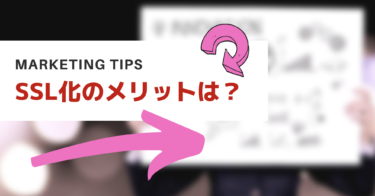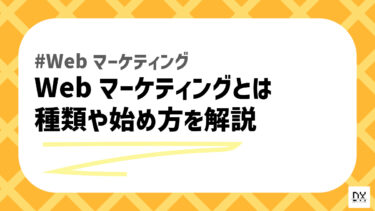こんにちは、DX攻略部です。
今回は、Googleのキーワードプランナーについて調べている方で、
「キーワードプランナーは無料で利用できるのか?」
「Googleキーワードプランナーとは?」
「具体的にどうやって利用すればいいの?」
などの疑問を持つ方もいると思います。
そこで、今回の記事では、集客を中心にwebサービス開発なども請け負う、DX攻略部の経験をもとに、キーワードプランナーの使い方について徹底解説しようと思います。
この記事を読むだけで、基本的なキーワードプランナーについての情報が理解できる内容になっています。
- Googleキーワードプランナーとは?
- SEO対策との関係性
- Googleキーワードプランナーの使い方
などをできるだけわかりやすく、解説しようと思います!。
Googleキーワードプランナーとは?
Googleキーワードプランナーとは、どのようなキーワードがユーザーによって、どのくらい検索されているかを調べることができる解析ツールです。
通常は、Googleへ広告を依頼する際に「どのようなキーワードに対して広告を出し、どのぐらいの費用がかかるのか?」などを検討するために利用されますが、上手く利用することによって、SEO対策ツールとして活用することができます。
キーワードプランナーを利用することによって、ユーザーが解決したい問題に対して、
どのような検索の仕方をしているのか?その用語に対してどのくらいの競合サイトがあるのか?
なども調べることができます。
また、記事を作成する際にどのような関連ワードがあるかも確認することができ、ユーザーの様々な悩みを知るために活用することができます。
- キーワードの検索数 →検索数が多いものがよく検索されている
- 関連キーワード →ユーザーの他の悩みを知れる
- 競合の強さ →コンテンツの難易度
- 広告単価 → 広告を出す場合の費用
これらの情報を利用して、コンテンツを作成する上での題材を決めたり、問題・悩みを解決するためにユーザーがどのような検索ワード使っているのか?などを知ることができます。
キーワードプランナーへの登録方法
まずは、キーワードプランナーへの設定方法を解説していきたいと思います。
Google広告にいき、提示される項目について一つ一つ記入していきます。今回は、広告の運用自体はしないため、設定内容はそこまで気にしなくても大丈夫です。
Google広告の運用を考えている方は後ほど変更も可能ですが、ある程度どのように運用したいかを考えながら設定を進めてください。
簡単にですが、設定の手順を解説しておきます。Google広告の導線に従って記入していけば何も問題は起きないと思いますので、確認のための参考にしてください。
- Googleキーワードプランナーを開く
- 広告の目標を選択
- 宣伝するビジネスの情報を設定
- ターゲットユーザーの地域設定
- 関連する商品・キーワードの設定
- 広告を作成
- 電話設定
- 広告の予算設定
- キャンペーン設定の確認
①:Googleキーワードプランナーを開く
まずは、Google広告に登録をします。
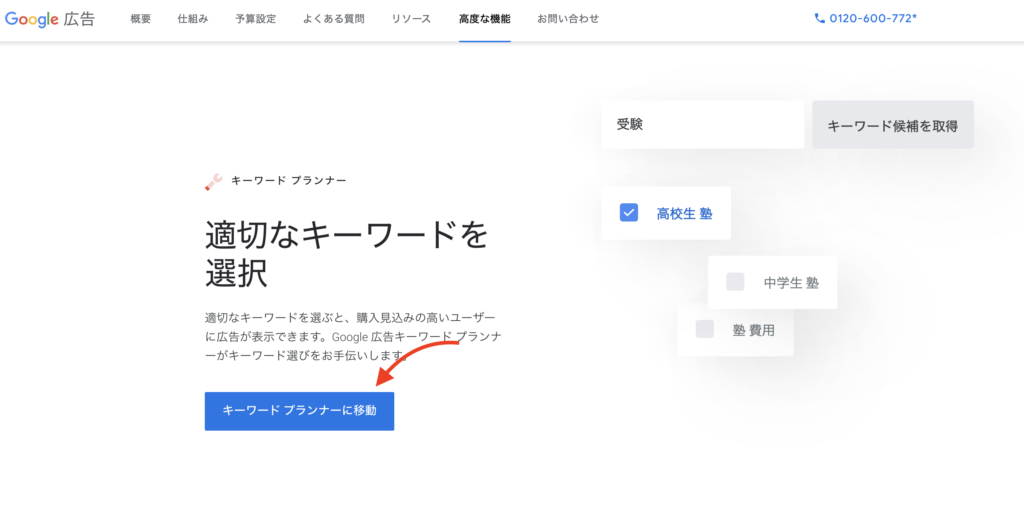
②:広告の目標を選択
広告の運用の目標を選択します。
ECサイトだったり、お店のホームページだったり、運営しているサイトの属性に沿った目標を設定してください。
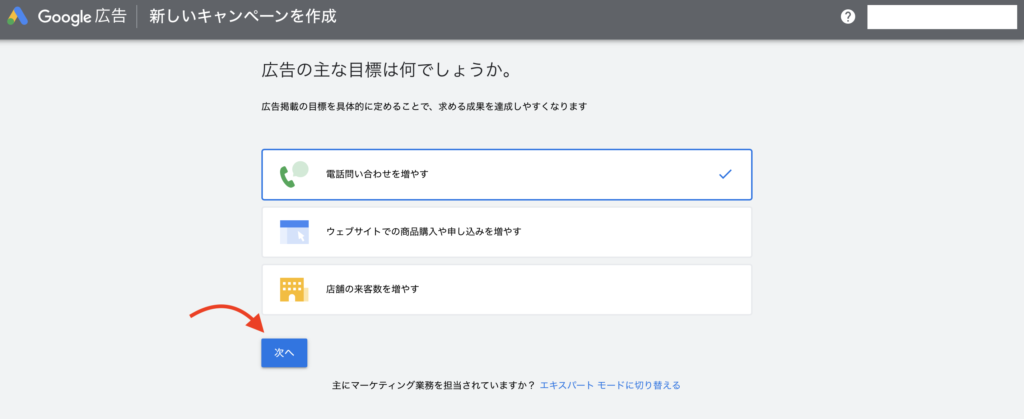
③:宣伝するビジネスの情報を設定
広告業、飲食、アパレルなど運営しているサイトの業種を記入してください。
様々な情報を扱ったサイトを運営している場合は、広告業として区分して構わないと思います。
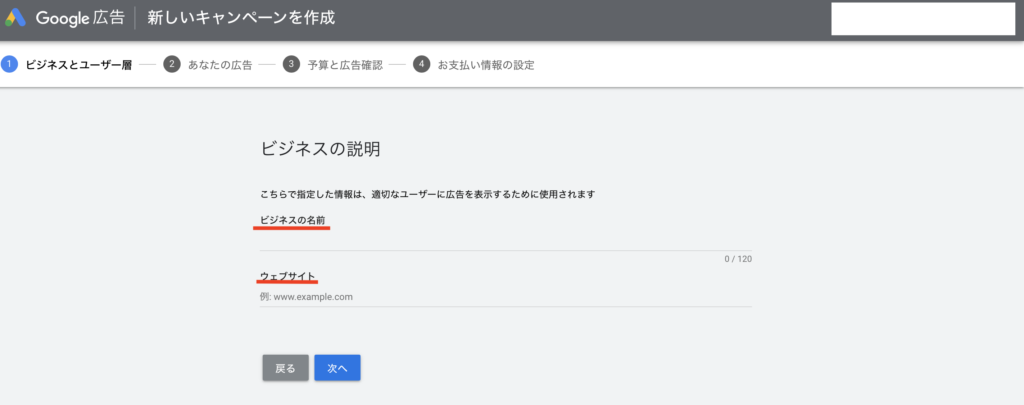
④:ターゲットユーザーの地域設定
宣伝したいユーザーの地域を選択します。
どのような地域の人にサイトの存在を知って欲しいかを考えましょう。
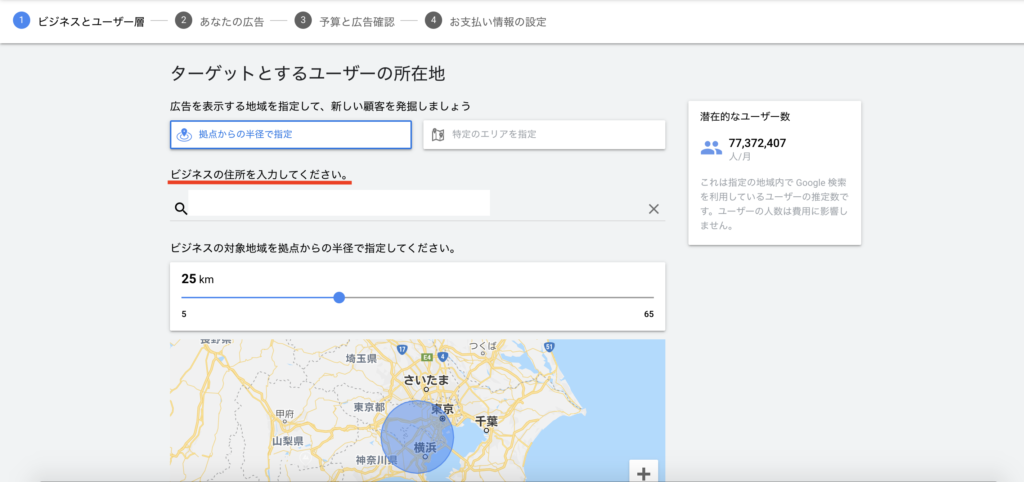
⑤:関連する商品・キーワードの設定
運営しているサイトでどのような商品・検索キーワードを扱っているかを設定しましょう。
検索キーワードに対してより適切な広告を出すための設定です。
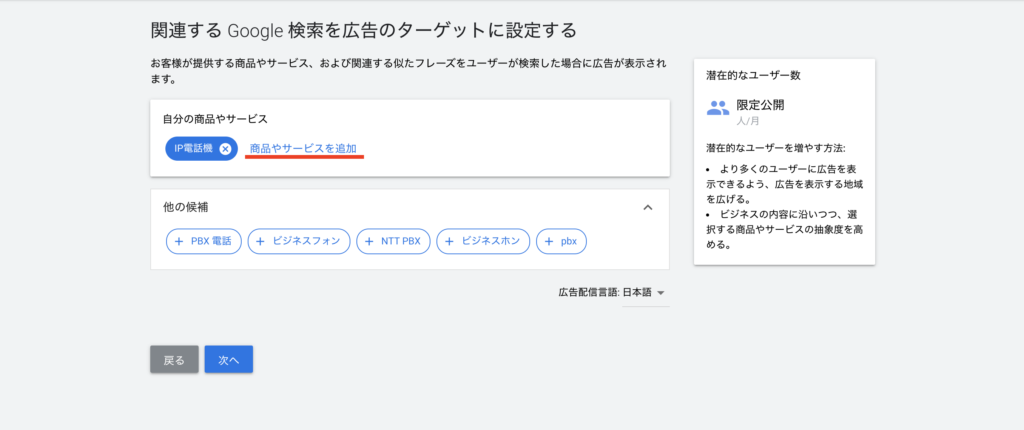
⑥:広告を作成
キーワード検索後に表示されるサイトページ一覧で、ユーザーが目に入る広告部分を作成します。
このサイトを訪れることでどのような情報を得ることができるかをなるべく簡潔に表現するようにしましょう。

⑦:電話設定
お問い合わせがあった場合に対応する電話番号を記載しましょう。
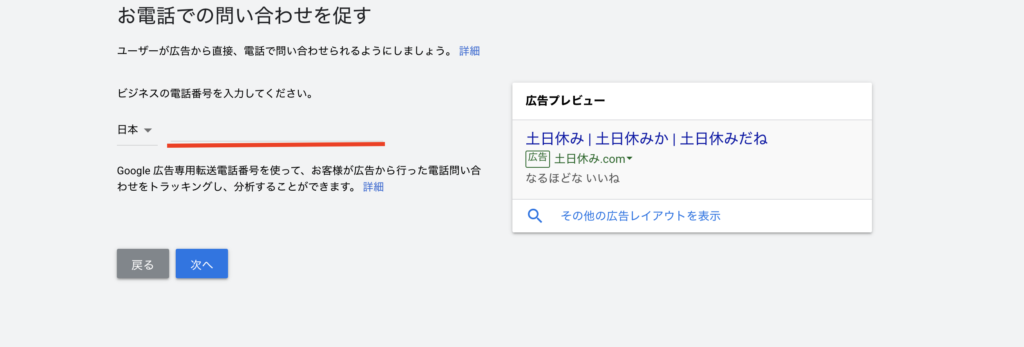
⑧:広告の予算設定
広告の予算を設定します。
サイトへのリンクをクッリクされるたびに、広告料が加算される仕組みになっています。予算を多くすれば、より多くのお問い合わせを得るまで広告を掲載することができます。
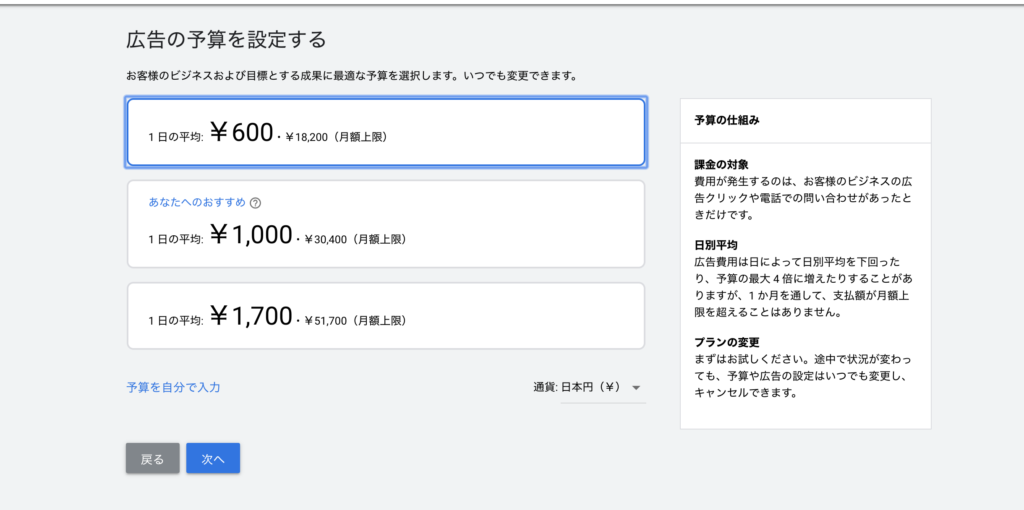
⑨:キャンペーン設定の確認
設定したキャンペーンの内容を確認して設定を完了してください。
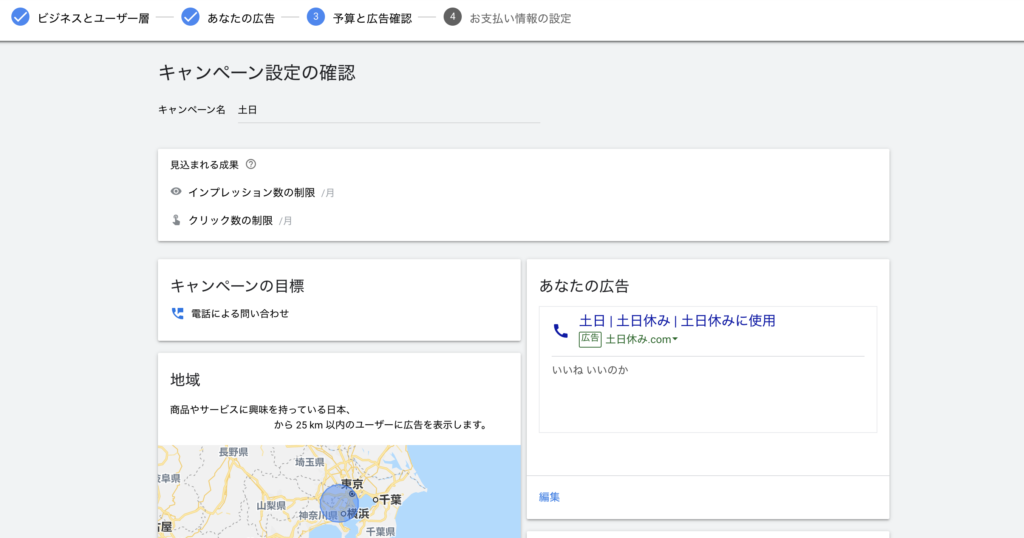
Googleキーワードプランナーを無料で利用するための設定方法
Googleの広告を運用せずに、キーワードプランナーのみを無料で利用したい人たちのための設定方法を解説していきたいと思います。
広告の運用の開始までには24時間ほどかかるため、それまでにこの設定を行うことでキーワードプランナーのみを無料で利用することができます。
- 設定の各種設定を選択
- ユーザー設定のアカウントのステータスを選択
- 利用停止を選択し、AdWordsの利用を停止する
①:設定の各種設定を選択
Google広告の右上の設定の中から各種設定という項目を開く。
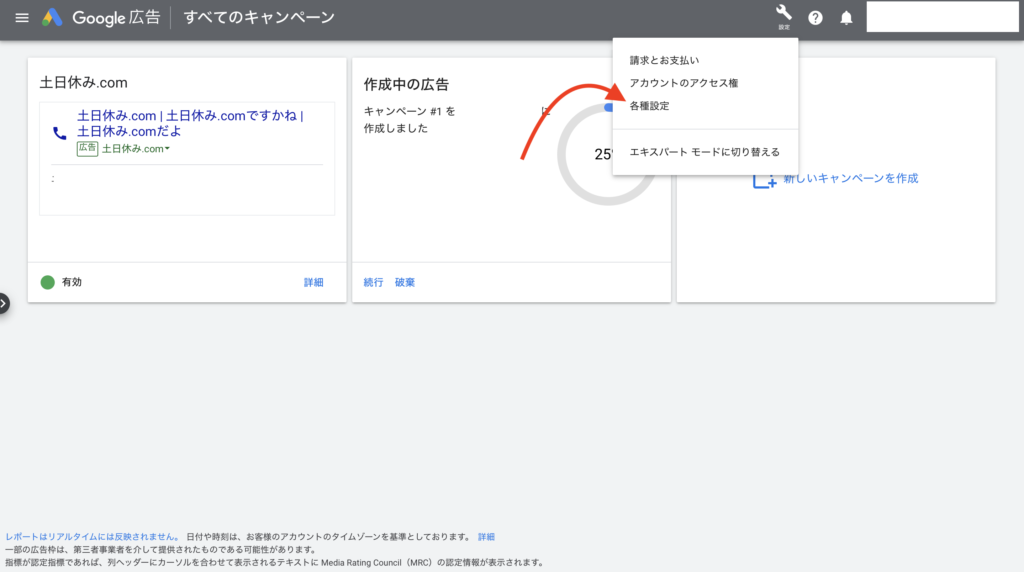
②:ユーザー設定のアカウントのステータスを選択
アカウントのステータスという項目を選択。
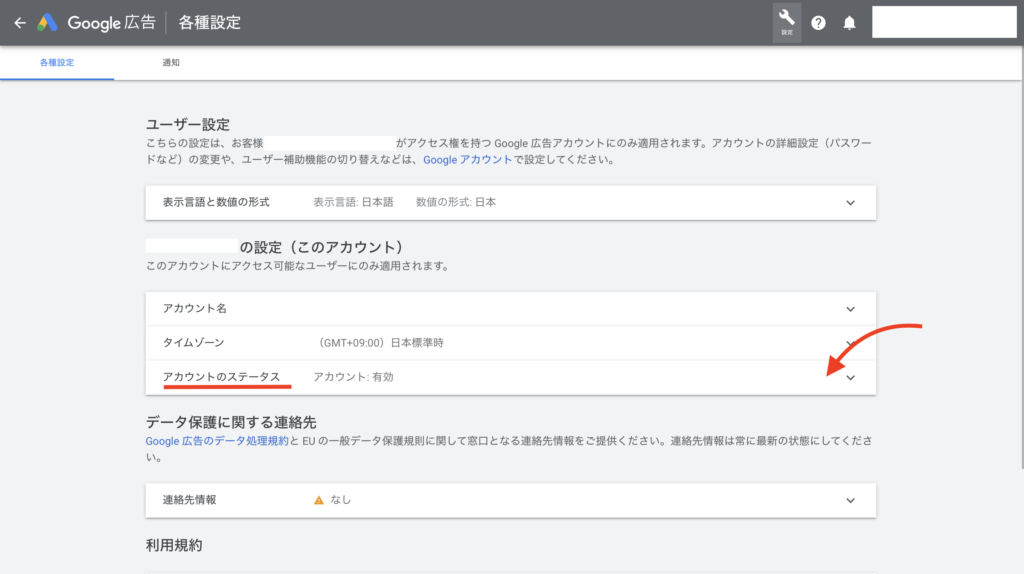
③:利用停止を選択し、AdWordsの利用を停止する
利用停止を選択し、広告の運用を停止する。
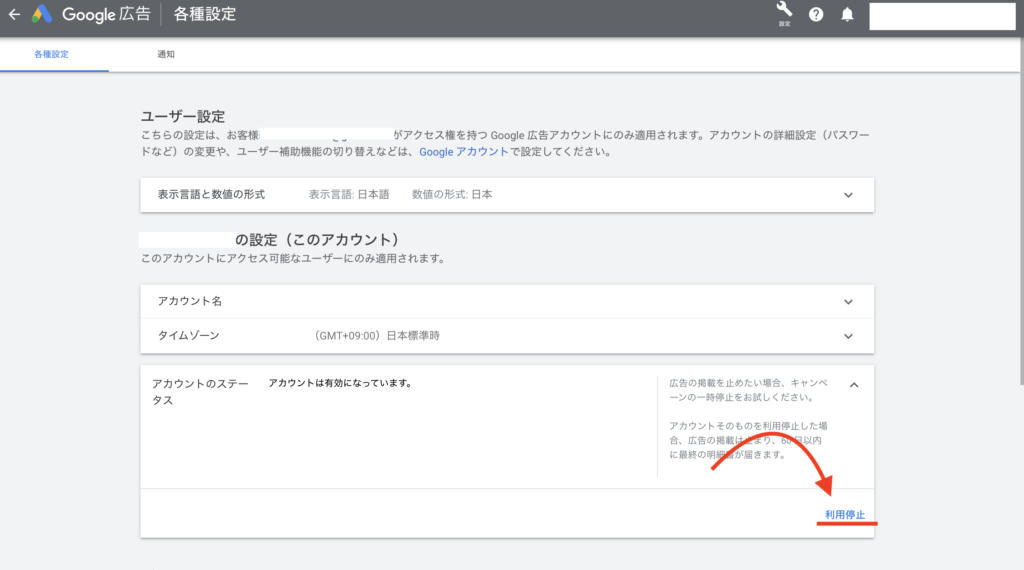
Googleキーワードプランナーの使い方
キーワードプランナーを使う上での基本的な使い方を解説していきたいと思います。
主に下記の順番で設定を進め、様々なキーワードに対して情報を分析していきます。
この三つのステップを繰り返し、その分野でのユーザーの悩み・キーワードの難易度・関連キーワードを分析コンテンツを作成するのに活用します。
- 検索キーワードの条件設定
- キーワードをダウンロード
- 関連キーワードで再度検索
検索キーワードの条件設定
運営しているサイトのターゲットキーワードを決め、関連キーワードなどを調べます。
例として、「SEO対策」というキーワードで調べてみると下記のような検索データを知ることができます。
このデータにおいて気にする項目は、
- キーワード候補
- 月間平均検索ボリューム
- 競合性
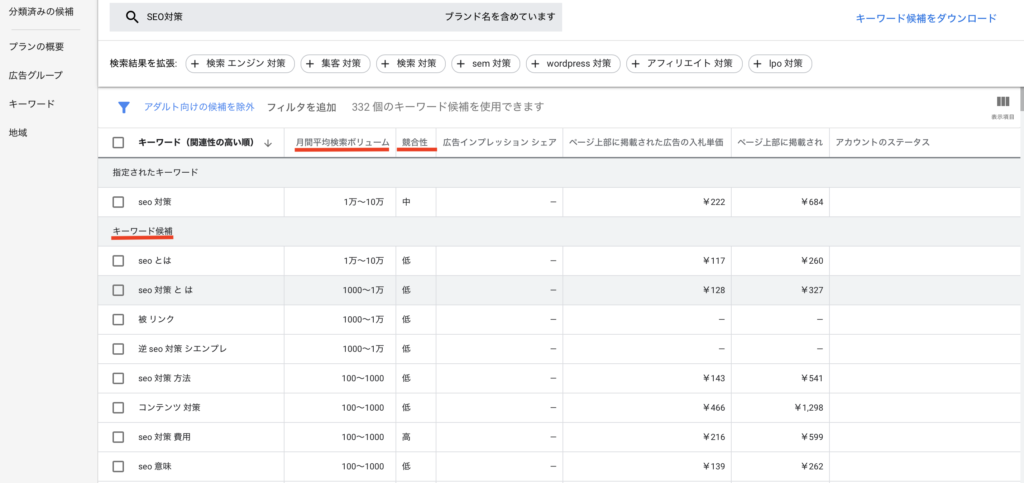
キーワード候補
キーワード候補は、どのようなキーワードが検索されているのか?などを調べ、記事を作成する上での参考にしたり、キーワードからユーザーの悩みを把握するのに利用します。
キーワードに対する様々なユーザーの悩みを知ることで、検索キーワードに対して適切コンテンツを作成するのに役立ちます。
月間平均検索ボリューム
月間平均検索ボリュームは、キーワードに対してどのくらい検索が行われているかを調べることができます。
つまり、検索ボリュームが少ないキーワードに対して記事を作成したところで、見込みユーザーが少なければそこまでPV数を伸ばすことはできません。
PV数が少ない原因は、キーワードの検索ボリュームが少ないことが原因な場合もあります。
検索ボリュームが多いキーワードに対して記事を作成することでPV数を増やし、そこから他のページへの流入を促すといった戦略を練ることもできます。
競合性
競合性からは、検索キーワードに対してどのくらいのサイトページがあるかを確認することができます。
競合性が高いキーワードではなく、検索ボリュームがあり競合性が低いキーワードを狙うことで、検索の上位表示を比較的容易に獲得することができます。
キーワードをダウンロード
より活用するために、検索したキーワードについてのデータをダウンロードしておきましょう。
また、期間なども変更できるため年間、月間などで比較して過去の検索キーワードの流れを理解するためにも活用できると思います。
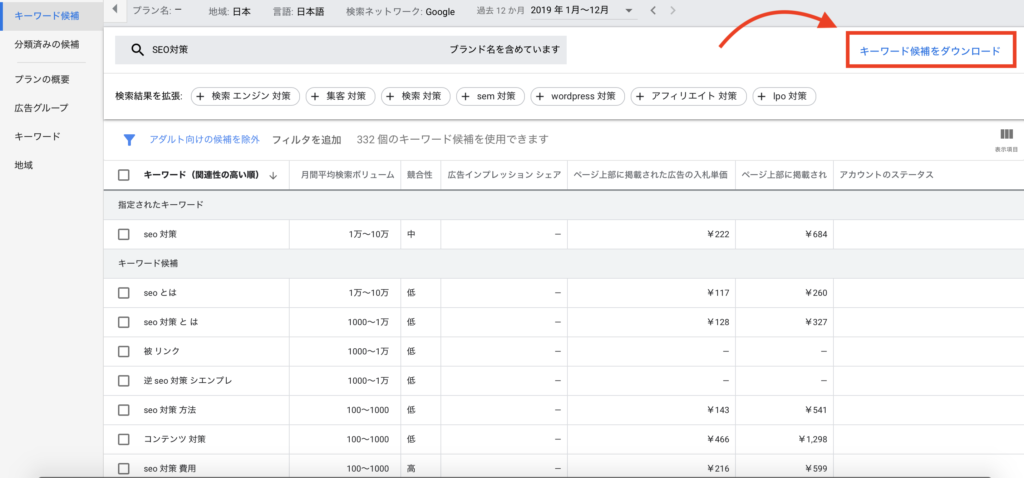
関連キーワードで再度検索
最初のキーワードからわかった関連キーワードについてもデータを見てみましょう。
また、キーワードに対して情報を付け加えていくことで、ロングテールキーワードと言った、細分化されて情報に対してもユーザーがどのような検索をかけているかを調べていきましょう。
まとめ
今回は、Googleのキーワードプランナーについて解説しました。
他のサイト分析ツールとは違い一つのツールに利用するものが多くないため、比較的使いやすいWEB運営ツールだと思います。
キーワードプランナーを活用することでPV数をあげたり、記事を書く上でのユーザーの悩みを知ることができます。
ぜひ活用できるようにしましょう!
DX攻略部の集客コンサルティング
▼ DX攻略部では、集客のコンサルティグを行っています
- 集客代行
- web技術を理解したサイト運営
- 中長期的な流入の確保
ビジネスで最重要な集客の窓口をサイト作成から手伝います
webサイトを運営しても思うようにユーザーが増えない。
ユーザーはある程度いるが成約までうまく持ち込めない。
そういったところを、web開発など技術的なことを理解した視点から手伝わせて頂きます。
詳しく知りたい方はぜひご連絡ください!。